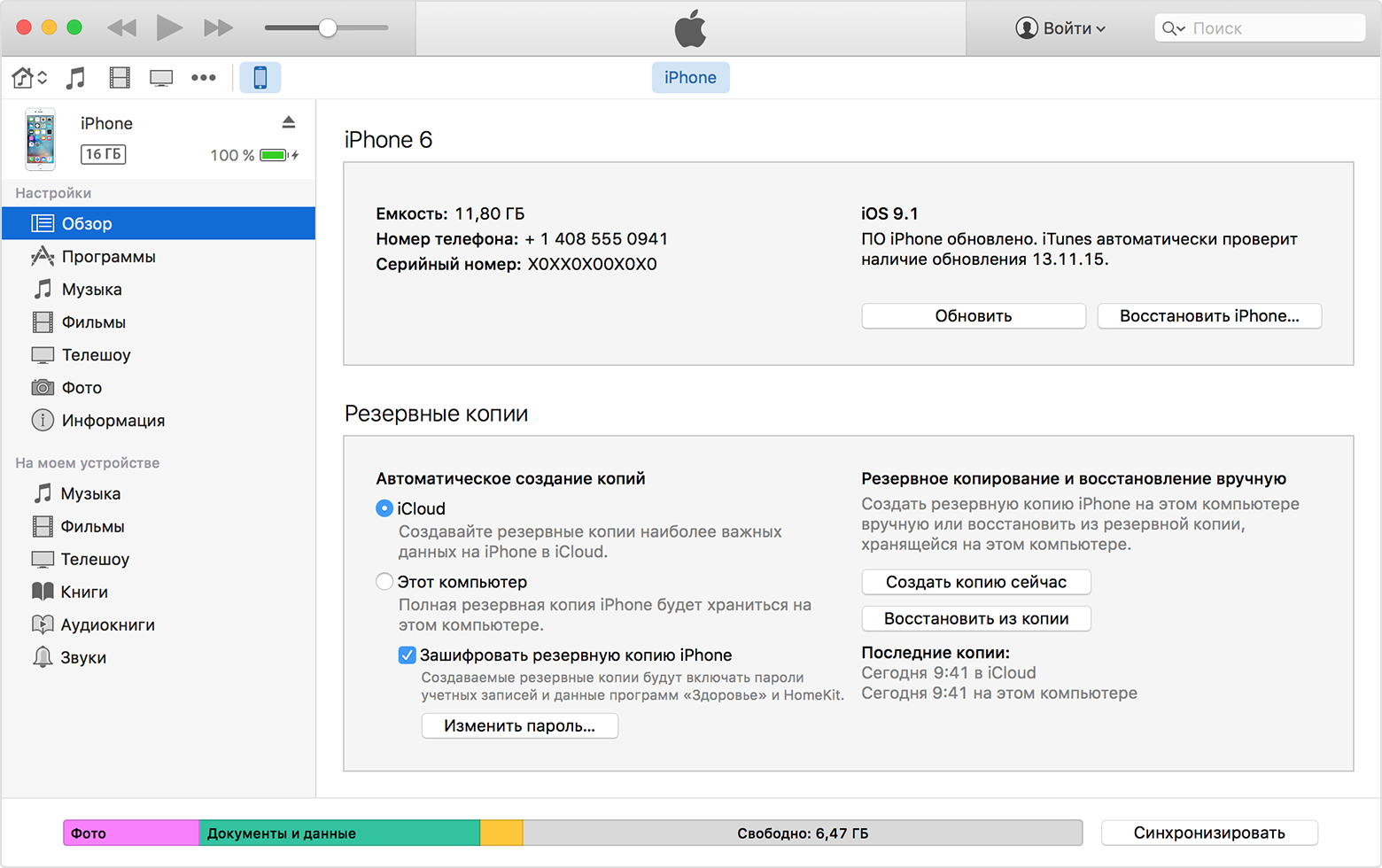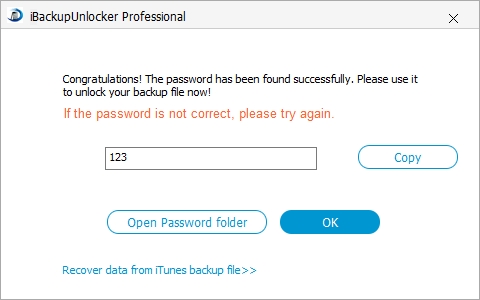- Что делать, если забыли пароль от резервной копии iTunes
- Как отключить шифрование резервной копии без пароля
- Как восстановить пароль резервной копии iPhone
- Забыл пароль от резервной копии iPhone в iTunes
- Как восстановить пароль от резервной копии iPhone на компьютере?
- Как узнать пароль резервной копии iPhone: инструкция
- Скачать 4uKey — iTunes Backup
- Как узнать утерянный пароль резервной копии iPhone, iPad или iPod Touch в iTunes
- Способы как узнать пароль резервной копии iTunes
- Решение 1: Перебор всех паролей, которые вы обычно используете
- Решение 2: Использование стороннего ПО, чтобы восстановить пароль резервного копирования
- 1. Установка и запуск программы
- 2. Выбор типа «атаки»
- 3. Финиш
- 3 способа восстановить пароль резервной копии в iTunes
- Как разлочить пароль резервной копии
- Все возможные пароли
- Восстановить утерянный пароль с помощью 4uKey — iTunes Backup
- Узнать пароль при помощи Keychain Access
Что делать, если забыли пароль от резервной копии iTunes
Резервное копирование iPhone и iPad в iTunes — одна из полезных функций, предотвращающих потерю важных файлов и данных, хранящихся на устройстве, если вдруг с телефоном или планшетом что-то случится. Для защиты резервных копий, хранящихся в iTunes, можно использовать шифрование и пароль, который потребуется для восстановления данных из копии. Многие пользователи, не задумываясь включают эту опцию, тем более, что при первом подключении устройства к компьютеру iTunes сам спрашивает, нужно шифровать данные или нет. Если не делать это по предложению iTunes, позже включить шифрование можно на первом экране программы, поставив галочку напротив пункта «Зашифровать резервную копию».
Включая шифрование, пользователю необходимо придумать пароль, который будет установлен на копию, и два раза подтвердить его. Поэтому, случайностей в таких случаях быть практически не может: владелец устройства либо сам включает шифрование и устанавливает пароль, либо это делается кем-то, кто занимается его настройкой.
Шифрование резервной копии — это дополнительная опция безопасности, минимизирующая возможность попадания личных данных пользователя в чужие руки. Безусловно, эта вещь полезна, однако очень часто случаются ситуации, когда пользователь, установив пароль шифрования резервной копии, через какое-то время просто забывает его. В результате доступ к уже имеющимся копиям, хранящимся в iTunes в зашифрованном виде, оказывается потерян 🙁
Как отключить шифрование резервной копии без пароля
Если Вы забыли пароль резервной копии iPhone или iPad, отключить его на устройстве можно двумя способами. Первый — восстановление программного обеспечения до последней актуальной версии iOS через iTunes, либо сброс контента и настроек через меню «Сброс» в основных настройках телефона или планшета. В этом случае настройки шифрования копирования будут сброшены и пароль резервного копирования стоять не будет, однако и абсолютно все данные с устройства будут стёрты. Поэтому, перед выполнением данной операции рекомендуем отдельно сохранить все важные фотографии, видеозаписи и другую информацию.
Если данный вариант Вас не устраивает, переходим ко второму способу, который позволяет отключить шифрование резервной копии, если пароль от неё забыт, без потери данных пользователя. Расскажем по пунктам:
- Сделайте резервную копию iCloud. Для этого необходимо использование подтвержденной учетной записи Apple ID в настройках iCloud на устройстве. Убедитесь, что сделанная копия актуальна и в нее входит вся нужная информация. Сделать это можно также в настройках, в пункте «Управление» хранилища iCloud (там опционально можно настроить, какие данные будут сохраняться при создании следующей резервной копии):
- Восстанавливаем программное обеспечение через iTunes или выполняем сброс iOS через настройки (Настройки — Основные — Сброс — Стереть контент и настройки). После этого активируем устройство и настраиваем его, как новое. Подключаемся к компьютеру и видим, что шифрование данных отключено.
- Повторно выполняем сброс контента и настроек и при последующей активации вводим данные своей учетной записи Apple ID и в меню настройки устройства выбираем пункт «Восстановить из копии iCloud». Повторно вводим данные своей учетной записи и выбираем ту копию, которая была сделана в облачное хранилище.
- Когда процесс восстановления данных будет закончен, проверяем что вся необходимая информация на месте. Подключаем iPhone или iPad к iTunes на компьютере и видим, что шифрование резервных копий отключено? Profit! 🙂
Надеемся, что данная статья была полезна для Вас. Будем благодарны всем, кто выскажет своё мнение о данном материале в комментариях, либо поделиться им на своей страничке в какой-либо из социальных сетей.
Если Вы не можете самостоятельно получить доступ к резервной копии iTunes и вернуть свои настройки, тогда мы готовы помочь Вам в этом нелегком деле. Обратитесь к нам в ближайший сервисный центр.
Источник
Как восстановить пароль резервной копии iPhone
Пароль резервной копии iPhone – еще один способ обезопасить свои личные данные от доступа к ним посторонних лиц. Не все пользователи iOS-устройств знают о данной функции, но она предусмотрена. Получить доступ к ней можно в iTunes непосредственно в тот момент, когда вы создаете файл «бэкапа» в медиакомбайне. В открывшемся окне достаточно поставить галочку напротив «Шифровать резервную копию iPhone», а затем придумать свою секретную комбинацию из букв и цифр.

Что делать, если забыл резервный пароль? Самое простое решение – скачать программу 4uKey — iTunes Backup.
Забыл пароль от резервной копии iPhone в iTunes
Практика показывает, что с момента создания «бэкапа» до момента, когда файл резервной копии нам можем понадобиться, проходит минимум месяц, а то и больше. За это время можно легко забыть пароль от резервной копии. Тем более, что держать в голове большое количество секретных кодов становится все сложнее и сложнее. Если вы не помните пин-код, не стоит расстраиваться. Есть специальный софт, который может достаточно быстро подобрать ваш пароль – программа 4uKey — iTunes Backup.
Как восстановить пароль от резервной копии iPhone на компьютере?
Работа утилиты Tenorshare 4uKey — iTunes Backup основана на принципе подбора пароля резервной копии айфона. Вы можете использовать софт на любом рабочем компьютере, даже если на нем не установлен iTunes. Программа работает автономно.

Разработчики предлагают на выбор три различных метода получения пароля для разблокировки резервной копии iPhone:
- Атака грубой силой (Brute-Force Attack): достаточно длительный процесс, который предполагает подбор и перебор всех возможных комбинаций. Этот способ актуален для тех пользователей, кто вообще хотя бы примерно не помнит, из какого количества символов состояло секретное слово и т.д.
- Атака по маске (Brute-force with Mask Attack): этот метод займет чуть меньше времени, чем первый, но при условии, если вы укажите, сколько примерно было введено символов, букв или цифр, регистр букв и т.д.
- Атака по словарю (Dictionary Attack): самый быстрый метод восстановления резервного пароля. Его принцип основан на подборе защитного слова по специально загруженному словарю.
Как узнать пароль резервной копии iPhone: инструкция
1.Скачайте программу 4uKey — iTunes Backup. Установите и запустите ее.
2.В открывшемся окне нужно выбрать файл резервной копии , от которой необходимо взломать пароль.
3.Далее вы должны выбрать один из трех способов подбора пароля, описанных выше.
Обратите внимание, что количество времени, потраченное на восстановление пароля резервной копии в iTunes, напрямую зависит от его сложности. Учитываются такие нюансы, как длина секретного слова, различие регистра, использование дополнительных спецсимволов.
Скачать 4uKey — iTunes Backup
На официальном сайте 4uKey — iTunes Backup вы можете загрузить пробную и полную версию программы. Утилита поможет разблокировать резервную копию не только iPhone, но и iPad, и iPod. Включена расширенная поддержка iOS-устройств. Использовать «анлокер» можно только на Windows. Отметим, что профессиональная версия программы обеспечивает наивысшую скорость подбора пароля.

Обновление 2019-07-25 / Обновление для Разблокировки бэкапа iTunes
Источник
Как узнать утерянный пароль резервной копии iPhone, iPad или iPod Touch в iTunes
Мобильные устройства стали важной частью нашей повседневной жизни. В телефонах мы храним много важного: контакты, текстовые сообщения, фотографии, любимую музыку. Как мы видим это очень важная информация, поэтому мы должны заботиться о ней. Резервное копирование является лучшим и самым простым решением, чтобы сохранить наши данные в надежном месте. Как известно, iTunes является рекомендуемым инструментом для резервного копирования наших iPhone, iPad или iPod Touch. Не смотря на то что, iTunes для многих неудобен в использовании, мы продолжаем им пользоваться, так как в нем происходит создание резервной копии нашего iOS-устройства. Более того, iTunes позволяет устанавливать пароль на резервную копию.
В результате вы получите резервную копию защищенную уникальным паролем. К сожалению, случается так, что вы забываете свой пароль от резервной копии застреваете на этапе «введите пароль для разблокировки резервной копии iphone». В такой ситуации вы не сможете восстановить iPhone из резервной копии и вы теряете все файлы навсегда, пока не вспомните пароль, ведь пароля от резервной копии iPhone по умолчанию не существует. Что делать в такой ситуации? К счастью, есть два решения этой проблемы. Давайте более подробно рассмотрим их.
Способы как узнать пароль резервной копии iTunes
Решение 1: Перебор всех паролей, которые вы обычно используете
Первый вариант, который приходит на ум, является самым сложным и менее эффективным способом восстановления резервного пароля iPhone, чем следующее решение. Смысл этого решения заключается в мозговом штурме, вам необходимо вспомнить все ваши часто-используемые пароли. Когда вы перебрали все возможные варианты, то возможно вы не попробовали эти пароли:
- Ваш пароль от Apple ID (с ним вы скачиваете приложения из AppStore).
- Ваш пароль от учетной записи администратора Windows или Mac.
- Пароли, которые вы чаще всего используете для регистрации на форумах или в социальных сетях.
- Самые популярные пароли, используемые по умолчанию, например 1234, 123456, ABCDEF, 000, 6789 и т.д.
- Даты рождения членов вашей семьи или их имена.
- Ваш пароль (четырехзначный пин) для разблокировки iPhone, iPad или iPod
Решение 2: Использование стороннего ПО, чтобы восстановить пароль резервного копирования
Вторым и наиболее эффективным решением является использование специализированного ПО, которое поможет выполнить восстановление пароля резервной копии iPhone. Есть несколько инструментов, которые позволяют вытащить пароль, методом перебора. Одним из наиболее эффективных инструментов в данной проблеме является iPhone Backup Unlocker, данный инструмент использует три метода подбора паролей и имеет ускоренный метод перебора, а также умеет удалять пароль резервной копии iTunes.
1. Установка и запуск программы
Сначала вам нужно скачать и установить программу. Она бесплатная но имеет ограничения, после того как пароль будет подобран вам будет доступен пароль с закрытым последним символом, а также в бесплатной версии отсутствует возможность ускоренного перебора паролей.
Установка происходит как обычно, здесь у вас не должно возникнуть трудностей. Когда установка будет завершена, откройте программу.
Для расшифровки резервной копии iTunes, на первом шаге «Import Backup File» вам нужно выбрать резервную копию, пароль которой вы забыли. Если нажмете Add, то вы переместитесь в каталог, в котором хранятся все резервные копии и там можете выбрать любую копию (файл должен называться Manifes.plist).
2. Выбор типа «атаки»
Из трех видов подбора паролей выберите один. Первый способ самый долгий, он перебирает все возможные комбинации паролей и не имеет настроек.
Второй способ — это поиск по маске. Здесь вы можете выбрать количество символов, регистр написания, специальные символы, цифры, которые возможно использованы в вашем пароле.
Третий способ. Перебор с использованием словарей. У вас есть выбор: использовать стандартный словарь или свой собственный текстовый файл со всеми возможными паролями.
Рекомендуем начать с третьего способа, указав сперва все возможные пароли которые вы помните.
3. Финиш
После того как вы определились с методом, нажмите Start. Начнется подбор пароля. Это может занять много времени, в зависимости от выбранного метода. Если все пройдет успешно, то вы увидите какой пароль был установлен на резервную копию. Его можно скопировать в буфер обмена, нажав кнопку Copy или открыть в папке.
Если пароль не удалось восстановить, скачайте любой словарь русских слов / жаргонов /сленга и попробуйте подобрать пароль из него. Если и это не поможет, тогда переходите ко второму способу.
В платной версии присутствует возможность ускоренного метод поиска — GPU Acceleration, а также возможность удалить пароль резервной копии.
На этом все, пишите в комментариях ваш способ как узнать пароль резервной копии iTunes.
Источник
3 способа восстановить пароль резервной копии в iTunes
Многие пользователи iPhone и iPad предпочитают создавать резервные копии своих устройств не в облачном сервисе iCloud, а при помощи iTunes. Процесс создания резервных копий в iTunes не отличается сложностью. Но после этого, когда вы хотите восстановить iPhone из iTunes резервной копии, появятся вопросы. Например, пароль резервной копии не создан, но iTunes всё равно просит, или пароль я помню, ввожу его пишет не верный пароль. На самом деле, вы уже установили пароль когда сделали резервные копии, только вы не обращали внимание. Как сделать если вы полностью забыли пароль и ввели пароль, но не получилось? Теперь мы предлагаем 3 способа восстановить пароль резервной копии в iTunes.
Ниже перечислены проблемы, с которыми большенство пользователей столкнулись.
- Я забыл пароль своей резервной копии iPhone можно ли взломать пароль и восстановить копию.
- А что делать если я не создавал пароль для резервной копии, но при восстановлении его требуют?
- Пароль я не создавал, а его запрашивают
- Я не ставил пароль когда делал резервный копии))) пробовал все не мог вспомнить. Чтобы сбросить пароль необходимо полностью сбросить «Контент и Настройки» на iOS- устройстве. Одним словом забывать пароль — очень накладная проблема.
- Я тоже не создавала пароль и при восстановлении икакой пароль не подходил. Я подключила тел как новое устройство. В iTunes нажала зашифровать резервную копию. Ввела пароль, затем выбрала старую версию резервной копии, ввела пароль этот и все получилось
Как разлочить пароль резервной копии
Все возможные пароли
Если вы не вспомните iPhone пароль бэкапа в iTunes, первый, попробуйте все возможные пароли:
- Пароль вашего iTunes Store
- Пароль экрана блокировки
- Пароль 0000
- iTunes пароль на старом устройстве, вы еще не изменили его.
- Пароль Windows Administrator
Восстановить утерянный пароль с помощью 4uKey — iTunes Backup
Tenorshare 4uKey — iTunes Backup – профессиональное и эффективное программное обеспечение, легко восстановить потерянные пароли резерных копий в iTunes.

Загрузим и запустим 4uKey — iTunes Backup на вашем компьютере. Нажмите «Получить резервную копию iTunes» на главном окне.
Выберите одну резерную копию, которую хотите восстановить, и нажмите кнопку «Следующий шаг».
Выберите тип атаки, чтобы отключить файлы резервной копии.
Нажмите «Начать», и разлочить утерянный пароль бэкапа. После несколько минут, ваш пароль перечислен на всплывающем окне.
Узнать пароль при помощи Keychain Access
Для Mac использователей, возможно восстановить пароль резервного копирования при помощи Keychain utility (Данная опция является неким онлайн-хранилищем, в котором находятся все пользовательские данные, в число которых входят: пароли от веб-страниц, пароли от беспроводных сетей, информация об учетных записях и платежные данные кредитных карт).
- Запустите Keychain Access, найти /Applications/Utilities/
- Использоваться Search box в правом верхнем углу и нажмите «iphone backup»
- Дважды щелкните результат, предполагая, что-то нашли в keychain
- Проверяйте «Show password», и введите Mac administrator password и потерянный пароль показан.
Одним словам, мы прелагаем 3 способа восстановить пароль файла резервной копии iPhone. Если у вас возникнут проблемы, обращите к нам. Если iPhone отключен подключитесь к iTunes , можно разблокировать айфон с помощью 4uKey.

Обновление 2020-02-12 / Обновление для Разблокировки бэкапа iTunes
Источник